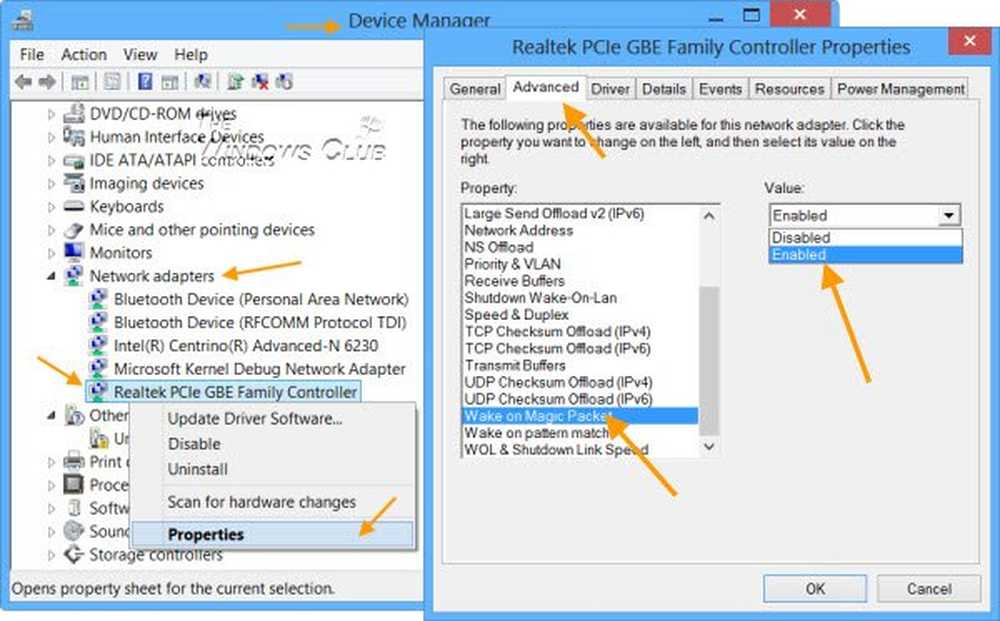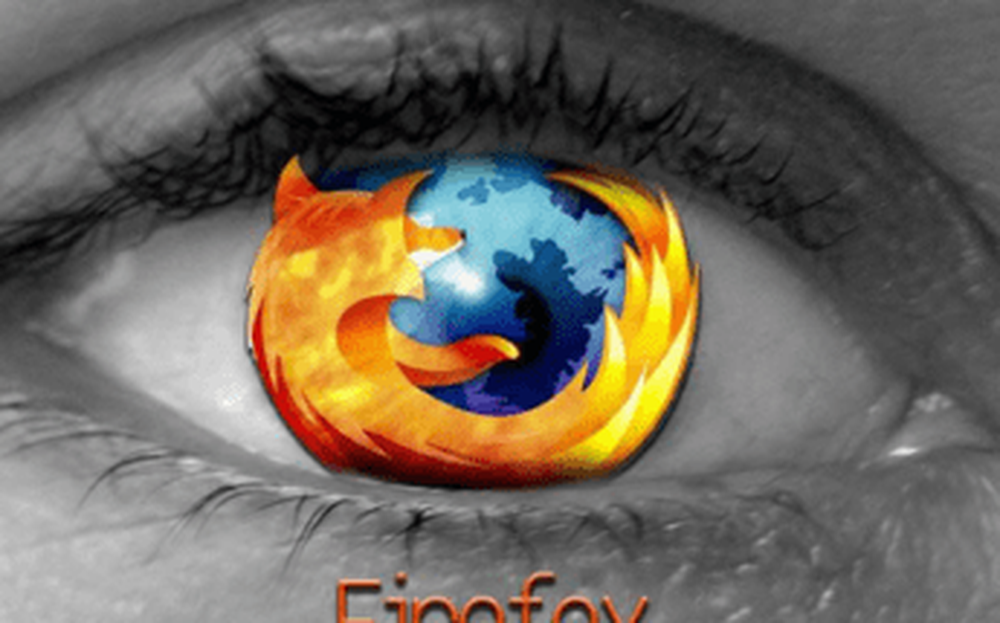Cómo habilitar Ultimate Performance Power Plan en Windows 10
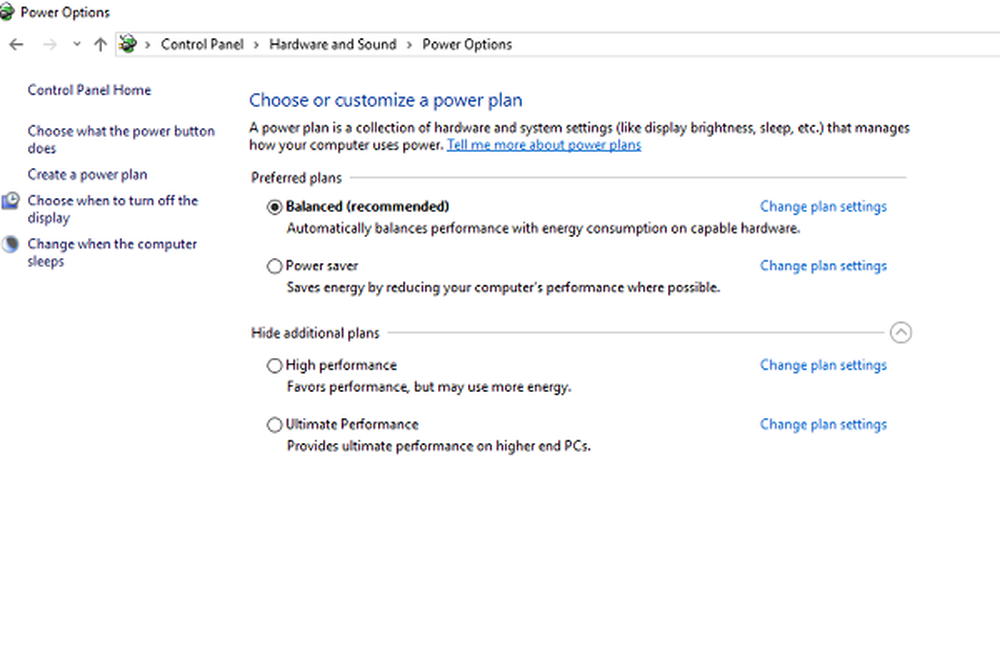
El Modo de rendimiento máximo es un plan de energía en Windows 10 que se lanzó con Windows 10 v1803, que está diseñado para estaciones de trabajo y tiene como objetivo optimizar el rendimiento del sistema operativo. Si bien está destinado a mejorar el rendimiento, IMO, esto también será de gran ayuda para los jugadores o para cualquier persona con una tarea de alta intensidad. En esta guía, aprenderemos cómo habilitar Plan de potencia de rendimiento máximo en Windows 10.
Ultimate Performance Power Plan está disponible solo para PC con configuración de gama alta que se ejecuta directamente con la alimentación, y no hay una forma directa de habilitar esto para todas las PC. Dicho esto, todavía no recomendaré este modo para computadoras portátiles ya que consumirá mucha batería, pero si está seguro de que lo desea, puede usarlo para su mejor experiencia de juego..
Plan de energía de rendimiento máximo en Windows 10
Intentemos entender por qué se construyó este modo. En servidores y estaciones de trabajo donde el rendimiento es una prioridad, Microsoft eliminó todos los factores que aseguraban un consumo de energía equilibrado o cualquier cosa para mantener la batería por mucho tiempo. Muchas veces las empresas necesitan hacer el trabajo y pueden sostener el costo del consumo de energía ya que los resultados se necesitan a tiempo.
Microsoft creó este modo para que pueda ayudar a los usuarios a obtener el máximo rendimiento de su hardware. Por defecto, este modo está disponible solo en estaciones de trabajo. Este modo no está disponible en sistemas que usan una batería. Pero usando este truco puedes habilitarlo para todos. Pero si lo habilita en un dispositivo con batería, la batería se agotará rápidamente. Puedes habilitarlo en tu escritorio también.
Habilitar el Plan de Poder de Ultimate Performance
Siga estos pasos para habilitar el Plan de energía de rendimiento máximo en Windows 10. Este modo hará que las aplicaciones funcionen más rápido. Sin embargo, consumirá mucha batería y, si está usando una computadora portátil, asegúrese de mantenerla conectada a la red eléctrica..
Asegúrese de haber actualizado su PC a Windows 10 versión 1803. Puede verificar esto en Configuración> Sistema> Acerca de.
Ahora, abra Configuración> Sistema> Alimentación y suspensión> Configuración de energía adicional.
Debajo Elige personalizar un plan de energía, Expanda la opción que dice "Mostrar planes adicionales".
Si no ves Modo de rendimiento máximo, luego sigue los siguientes pasos.
Abra un símbolo del sistema como administrador.
En el símbolo del sistema, copie el siguiente comando y presione Enter.
powercfg -duplicatescheme e9a42b02-d5df-448d-aa00-03f14749eb61

Seleccione el último plan de potencia de rendimiento.
Puede personalizar aún más el plan de energía.

Los modos predeterminados en Windows 10 son Equilibrado, Ahorro de energía y Alto rendimiento. Ultimate Performance lo lleva un paso adelante.
Aspectos destacados del modo de rendimiento máximo:
- El disco duro nunca se duerme
- La frecuencia del temporizador de Javascript está al máximo.
- La hibernación y el sueño están apagados.
- El estado del procesador, la política de recopilación, la velocidad máxima del procesador están al máximo.
Deshabilitar el modo de rendimiento final
- Volver a la configuración avanzada de energía.
- Haga clic en Cambiar configuración del plan junto a Modo de rendimiento máximo.
- En la siguiente ventana, puedes elegir borrarlo..

Entonces, si no lo ve habilitado en su computadora portátil después de usar este comando, tal vez su sistema no lo admita.
Si tiene una PC que no usa la batería, le sugeriré encarecidamente que la use cuando juegue o cuando use un software de edición de video que necesita mucha CPU / GPU para obtener el mejor resultado en mucho menos hora.